Comment récupérer des données d’un disque dur externe défectueux ? Cet article vous présentera quelques solutions.

Perdre des données précieuses peut être une expérience dévastatrice, surtout lorsqu'il s'agit de fichiers essentiels comme des documents professionnels, des souvenirs personnels, ou encore des projets en cours. Les disques durs externes sont souvent utilisés pour stocker de grandes quantités de données, mais ils ne sont pas infaillibles. Cet article vous apprendra comment récupérer les données d'un disque dur externe défectueux.
Les disques durs externes peuvent subir diverses pannes dues à des erreurs matérielles, logicielles ou simplement à l’usure du temps. La première étape pour résoudre ce problème est d'identifier correctement la cause du dysfonctionnement. Une fois que vous comprenez ce qui a causé la panne, il devient plus facile de choisir la méthode adéquate pour récupérer vos données.
♦ Signes visibles de dysfonctionnement
Avant de paniquer, il est important d'analyser les signes que votre disque dur vous envoie. Voici quelques signaux courants de dysfonctionnement :
♦ Les causes fréquentes de pannes de disques durs externes
Les pannes peuvent être causées par différents facteurs :
► Arrêter d'utiliser le disque immédiatement
Des tentatives répétées d'accès à un disque dur endommagé peuvent en fait aggraver la situation et entraîner une perte permanente de données. Il est crucial d’arrêter d’utiliser le disque pour éviter d’endommager davantage les données.
► Évaluer l'importance des données à récupérer
Toutes les données ne se valent pas. Si certaines informations sont irremplaçables, cela peut influencer la méthode que vous choisirez pour les récupérer, voire vous pousser à solliciter l’aide d’un professionnel.
Pour récupérer les données d’un disque dur externe endommagé, vous pouvez utiliser les outils intégrés du système Windows. L’outil CHKDSK (Check Disk) est un utilitaire intégré à Windows qui permet de vérifier l’intégrité d’un disque et de corriger certaines erreurs. Ouvrez l'invite de commande en mode administrateur.
Étape 1 : Cliquez sur le menu Démarrer, tapez cmd, faites un clic droit sur Invite de commandes et sélectionnez Exécuter en tant qu’administrateur.
Étape 2 : Dans la fenêtre de commande, tapez la commande suivante et appuyez sur Entrée :
chkdsk [lettre du disque]: /f /r
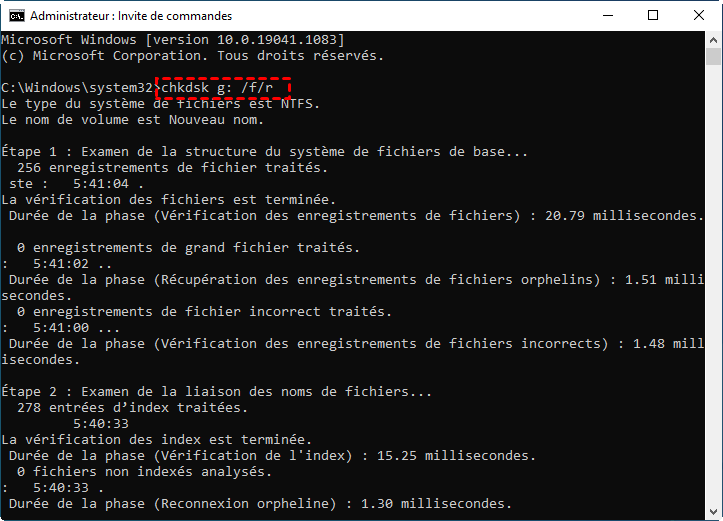
Étape 3 : CHKDSK analysera et corrigera automatiquement les erreurs. Cela peut prendre du temps, en fonction de la taille et de l’état du disque.
Dans certains cas, Windows vous demandera de redémarrer pour effectuer la vérification. Acceptez cette demande si nécessaire.
Si le disque dur externe peut être détecté, des logiciels spécialisés peuvent vous sauver la mise.
AOMEI Partition Assistant for Recovery est un logiciel spécialisé dans la récupération de données. Ce logiciel est très apprécié pour sa facilité d'utilisation et son efficacité dans la récupération de fichiers perdus. En plus de récupérer les données d’un disque dur en panne, il peut également récupérer les données perdues en raison d'une suppression accidentelle, d'un formatage, d'une panne du système, d'une attaque de virus, etc. Voici un guide détaillé pour son utilisation :
Étape 1 : Téléchargez et installez AOMEI Partition Assistant for Recovery. Choisissez le disque dur externe défectueux parmi les options disponibles pour lancer une analyse.
Étape 2 : AOMEI commence à analyser et rechercher. Il exécutera d'abord l’analyse rapide pour trouver rapidement vos données supprimées, puis exécutera l’analyse complète pour rechercher d'autres données perdues.
Étape 3 : Après l’analyse, sélectionnez les fichiers récupérables, puis cliquez sur Récupérer.
Étape 4 : Ensuite, sélectionnez un chemin de dossier pour sauvegarder vos fichiers récupérés.
Étape 5 : Attendez patiemment que le processus de récupération se termine.
Parfois, le disque dur en lui-même est en bon état, mais le boîtier externe qui contient le disque est endommagé. Le boîtier peut contenir des circuits qui facilitent la connexion entre le disque et l'ordinateur. Voici comment tester et potentiellement résoudre ce problème :
Si le problème venait uniquement du boîtier, vous devriez pouvoir accéder à vos fichiers sans difficulté.
Si le boîtier ne semble pas être la cause du problème ou si vous souhaitez éviter de remplacer le boîtier, une autre option consiste à utiliser une station d’accueil pour disques durs. Cela vous permet de brancher directement le disque interne à votre ordinateur via un port USB.
Ces méthodes sont efficaces en fonction du type de panne que subit votre disque dur externe. Toutefois, dans le cas de dommages physiques sévères (par exemple, des têtes de lecture endommagées), les solutions logicielles ou matérielles à domicile ne suffiront pas. Dans ce cas, il est recommandé de consulter un professionnel pour éviter toute perte de données définitive.
Récupérer des données d’un disque dur externe défectueux peut sembler complexe, mais en suivant ces étapes, vous maximiserez vos chances de succès. Et surtout, n'oubliez pas que la meilleure solution reste la prévention : sauvegardez régulièrement vos fichiers !